PowerPoint de Microsoft es una herramienta simple para convertir sus presentaciones en un video simple. Puede convertir sus imágenes en una presentación de diapositivas de video agregando texto y varios…


Microsoft Office es un paquete enorme que viene con muchas funciones ocultas. Una de esas características es la Autocorrección matemática. Probablemente hayas oído hablar de los atajos de Autocorrección y en este artículo te explicamos cómo usar los atajos de Autocorrección matemática en Microsoft Office. Puede usar estos métodos abreviados de teclado en Word, Excel, Outlook, PowerPoint y todas las aplicaciones de Office.
Hay muchas formas de insertar símbolos en sus documentos de Office. La forma básica es usar atajos de código alt con el uso de números decimales de símbolos Unicode. Sin embargo, esto funcionará solo en un teclado con un teclado numérico separado. Por lo tanto, no puede usar el código alt en la mayoría de las computadoras portátiles, ya que no vienen con un teclado numérico separado.
Otras opciones son utilizar la utilidad de símbolos, la aplicación Mapa de caracteres o el teclado emoji. Nuevamente, debe buscar el símbolo en estas utilidades y no encontrará símbolos matemáticos fácilmente.
La autocorrección es una función de las aplicaciones de Office que ayuda a convertir el texto en una configuración de formato predefinida en el backend. Por ejemplo, escribir un guión y presionar espacio lo convertirá en una viñeta. Otros ejemplos incluyen, (c) cambiará a © y (r) a ®.
Math AutoCorrect es una función exactamente similar a la Autocorrección normal. Sin embargo, puede usar esto para insertar símbolos matemáticos complejos en el editor de ecuaciones.
Inicie Word, Outlook o PowerPoint y vaya al menú «Archivo > Opciones». Vaya a la pestaña «Revisión» y haga clic en el botón «Opciones de autocorrección…».
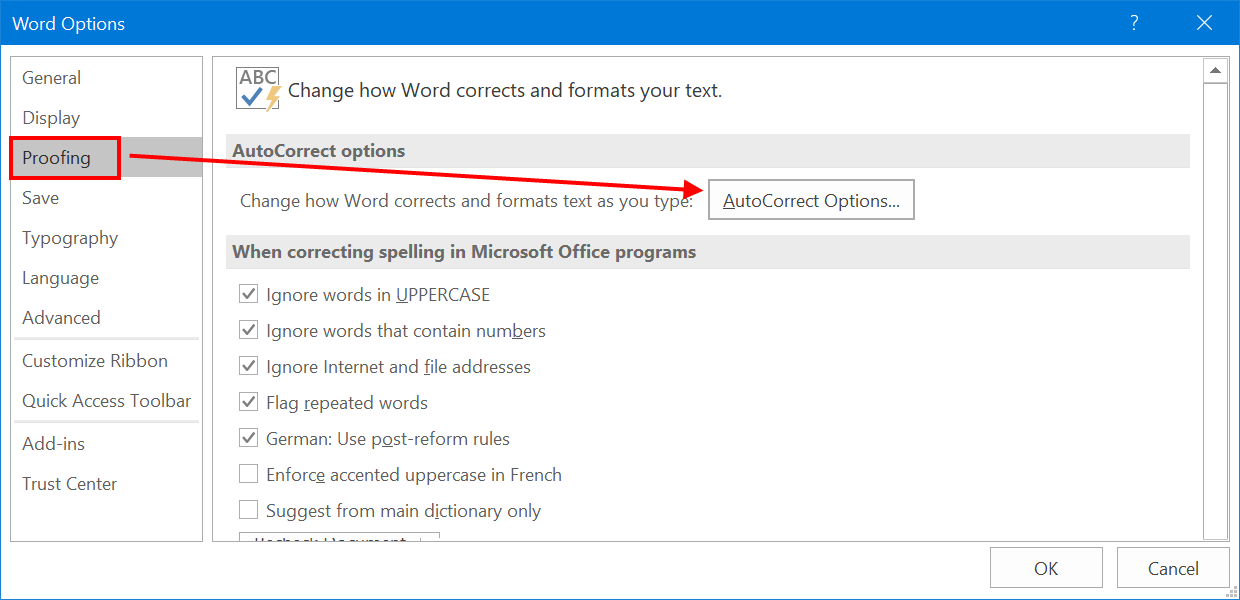 AutoCorrect Options in Word
AutoCorrect Options in Word
Se abrirá el cuadro de diálogo «Autocorrección» donde puede habilitar o deshabilitar la configuración. Haga clic en la pestaña «Autocorrección matemática» que le mostrará cientos de accesos directos de funciones matemáticas predefinidas. Habilite las casillas de verificación contra las opciones «Usar reglas de Autocorrección matemática fuera de las regiones matemáticas» y «Reemplazar texto mientras escribe».
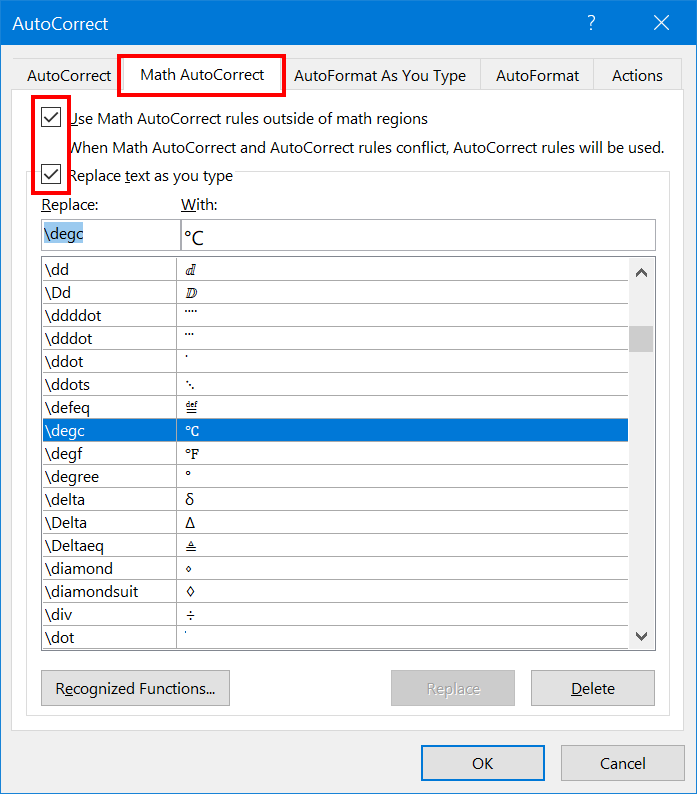 Math AutoCorrect Replacements in Word
Math AutoCorrect Replacements in Word
Haga clic en «Aceptar» para guardar los cambios.
Hay diferencias entre las funciones normales de Autocorrección y Autocorrección matemática en Office.
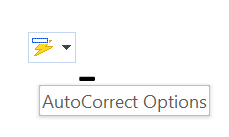 AutoCorrect Options When Typing in Word
AutoCorrect Options When Typing in Word 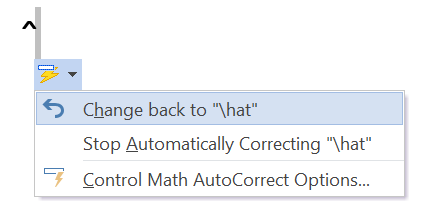 Adjust Math AutoCorrect When Typing
Adjust Math AutoCorrect When Typing
En ambos casos, puede presionar espacio para reemplazar y usar «Control + Z» para deshacer la corrección automática y conservar el texto original.
Relacionado: ¿Cómo configurar la recuperación automática en Word?.
Después de habilitar la Autocorrección matemática, puede usar esos atajos de reemplazo de texto en su documento. Como se mencionó, puede usar reemplazos matemáticos en el editor de ecuaciones habilitando la opción «Reemplazar texto mientras escribe».
Vaya a la opción «Insertar> Ecuación» en el grupo «Símbolos». Dentro del editor de ecuaciones, puede usar los atajos y presionar espacio para convertirlo en un símbolo. Por ejemplo, \sqrt cambiará a √ y \cbrt cambiará a ∛.
Sin embargo, estos atajos no funcionarán fuera del editor de ecuaciones. Para usarlos en el área de texto, debe habilitar la opción «Usar reglas de autocorrección matemática fuera de las regiones matemáticas». Recuerde, los símbolos pueden tener un aspecto diferente en el editor de ecuaciones y de texto. A continuación se muestran algunos ejemplos de los reemplazos en ambos editores para mostrar cómo se verá.
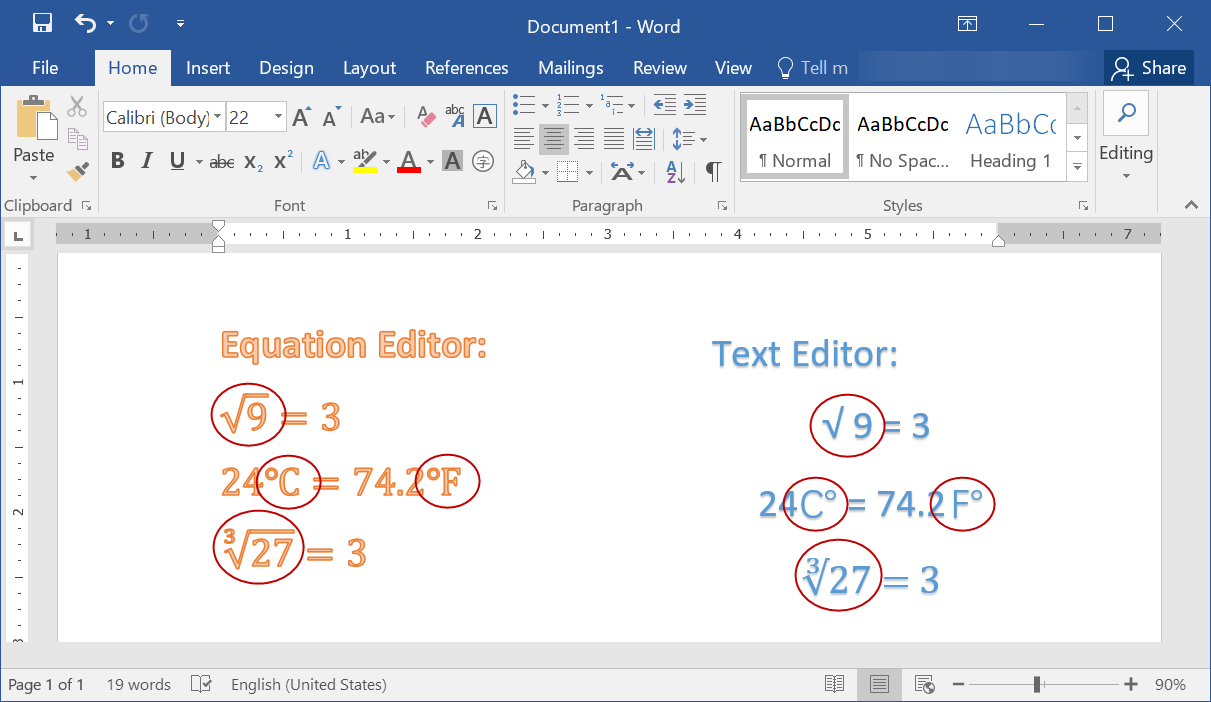 Equation and Text Editor
Equation and Text Editor
Nuevamente, Excel es un tipo diferente de aplicación en la que estos símbolos de Autocorrección matemática no funcionarán en las celdas. Cuando busque en la configuración de Autocorrección, Excel no tendrá la opción de usar los reemplazos fuera de la región matemática (es decir, el editor de ecuaciones).
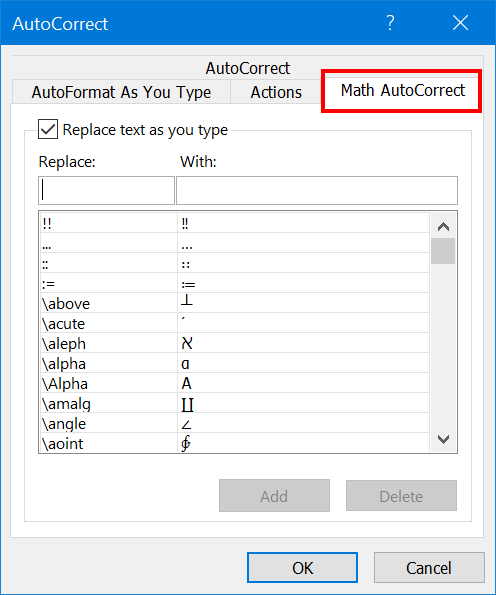 Math AutoCorrect in Excel
Math AutoCorrect in Excel
La única opción para usted es copiar y pegar los reemplazos de texto de Autocorrección matemática en condiciones normales. Pestaña Autocorrección. Por ejemplo, puede agregar \alpha en el cuadro de texto «Reemplazar:» y α en el cuadro de texto «Con:».
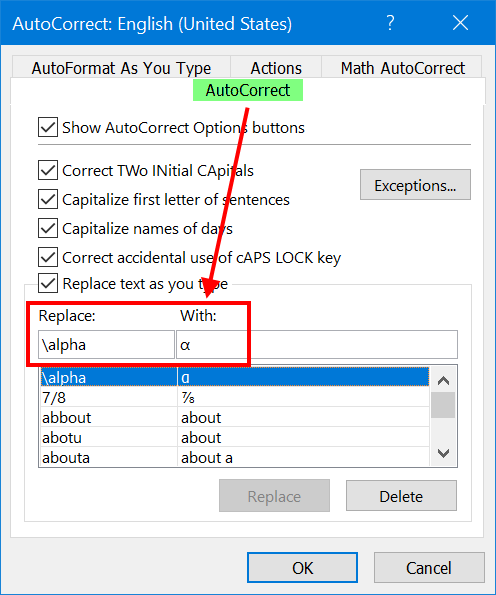 Add Shortcuts in Excel AutoCorrect
Add Shortcuts in Excel AutoCorrect
Haga clic en «Aceptar» para guardar la configuración. De ahora en adelante, puede escribir \alpha dentro de cualquier celda para convertirlo en el símbolo α.
Hay más de 400 atajos de reemplazo de texto disponibles en la sección Autocorrección matemática. Tiene dos problemas:
Con el fin de ayudar a nuestros lectores, hemos consolidado una lista completa de atajos de Autocorrección matemática. En Word y otras aplicaciones de Office, puede habilitar la opción en el backstage y usar estos accesos directos. En Excel, puede copiar y agregar sus accesos directos favoritos en la sección Autocorrección para usar dentro de las celdas.
| ¿Cómo usar los accesos directos de Autocorrección matemática? | ¿Cómo usar la Autocorrección matemática en Excel? |
|---|---|
| !! | ‼ |
| … | … |
| :: | ∷ |
| := | ≔ |
| \above | ┴ |
| \ agudo | ́ |
| \aleph | ℵ |
| \alpha | α |
| \Alpha | Α |
| \amalg | ∐ |
| \angle | ∠ |
| \aoint | ∳ |
| \approx | ≈ |
| \asmash | ⬆ |
| \ast | ∗ |
| \asymp | ≍ |
| \atop | ¦ |
| \bar | ̅ |
| \Bar | ̿ |
| \because | ∵ |
| \begin | 〖 |
| \below | ┬ |
| \bet | ℶ |
| \beta | β |
| \Beta | Β |
| \beth | ℶ |
| \bigcap | ⋂ |
| \bigcup | ⋃ |
| \bigodot | ⨀ |
| \bigoplus | ⨁ |
| \ bigotimes | ⨂ |
| \bigsqcup | ⨆ |
| \biguplus | ⨄ |
| \bigvee | ⋁ |
| \bigwedge | ⋀ |
| \binomial | (a+b)^n=∑_(k=0)^n ▒(n¦k)a^k b^(n-k) |
| \bot | ⊥ |
| \bowtie | ⋈ |
| \box | □ |
| \boxdot | ⊡ |
| \boxminus | ⊟ |
| \boxplus | ⊞ |
| \bra | ⟨ |
| \break | ⤶ |
| \breve | ̆ |
| \bullet | ∙ |
| \cap | ∩ |
| \cases[: ::]\cbrt | Ⓒ |
| \cdot | ∛ |
| \cdots | ⋅ |
| \check | ⋯ |
| \chi | ̌ |
| \Chi | χ |
| \circ | Χ |
| \close | ∘ |
| \clubsuit | ┤ |
| \coint | ♣ |
| \cong | ∲ |
| \coprod | ≅ |
| \cup | ∐ |
| \dalet | ∪ |
| \daleth | ℸ |
| \dashv | ℸ |
| \dd | ⊣ |
| \Dd | ⅆ |
| \ddddot | ⅅ |
| \dddot | ⃜ |
| \ddot | ⃛ |
| \ddots | ̈ |
| \defeq | ⋱ |
| \degc | ≝ |
| \degf[: ::]\grado | ℃ |
| \delta | ℉ |
| \Delta | ° |
| \Deltaeq | δ |
| \diamond | Δ |
| \diamondsuit | ≜ |
| \div | ⋄ |
| \dot | ♢ |
| \doteq | ÷ |
| \dots | ̇ |
| \doublea | ≐ |
| \doubleA | … |
| \doubleb | |
| \doubleB | |
| \doublec | |
| \doubleC | |
| \doubled | |
| \doublee | ℂ |
| \doubleE | |
| \doublef | |
| \doubleF | |
| \doubleleg | |
| \doubleG | |
| \doubleh | |
| \doubleH[: ::]\doblei | |
| \dobleI | |
| \doblej | ℍ |
| \dobleJ | |
| \doblek | |
| \dobleK | |
| \doblel | |
| \dobleL | |
| \doublem | |
| \doubleM | |
| \doublen | |
| \doubleN | |
| \doubleo | |
| \doubleO | |
| \doublep | ℕ |
| \doubleP | |
| \doubleq | |
| \dobleQ | |
| \dobler | ℙ |
| \dobleR | |
| \doble | ℚ |
| \dobleS | |
| \doblete | ℝ |
| \dobleT | |
| \doble eu | |
| \doubleU | |
| \doublev | |
| \doubleV | |
| \doublew | |
| \doubleW | |
| \doublex | |
| \doubleX | |
| \doubley | |
| \doubleY | |
| \doublez | |
| \doubleZ | |
| \downarrow | |
| \Downarrow | |
| \dsmash | ℤ |
| \ee | ↓ |
| \ell | ⇓ |
| \emptyset | ⬇ |
| \emsp | ⅇ |
| \end | ℓ |
| \ensp | ∅ |
| \epsilon | |
| \Epsilon | 〗 |
| \eqarray | |
| \equiv | ϵ |
| \ eta | Ε |
| \Eta | █ |
| \exists | ≡ |
| \forall | η |
| \fraktura | Η |
| \frakturA | ∃ |
| \frakturb | ∀ |
| \frakturB | |
| \frakturc | |
| \frakturC | |
| \frakturd | |
| \frakturD | |
| \frakture | ℭ |
| \frakturE | |
| \frakturf | |
| \frakturF | |
| \frakturg | |
| \frakturG | |
| \frakturh | |
| \frakturH | |
| \frakturi | |
| \frakturI | |
| \frakturj | ℌ |
| \frakturJ | |
| \frakturk | ℑ |
| \ frakturK | |
| \frakturl | |
| \frakturL | |
| \frakturm | |
| \frakturM | |
| \frakturn | |
| \frakturN | |
| \frakturo | |
| \frakturO | |
| \frakturp | |
| \frakturP | |
| \frakturq | |
| \frakturQ | |
| \frakturr | |
| \frakturR | |
| \frakturs | |
| \frakturS | |
| \frakturt | ℜ |
| \frakturT | |
| \frakturu | |
| \frakturU | |
| \frakturv | |
| \frakturV | |
| \frakturw | |
| \frakturW | |
| \ frakturx | |
| \frakturX | |
| \fraktury | |
| \frakturY | |
| \frakturz | |
| \frakturZ | |
| \ceño fruncido | |
| \funcapply | |
| \G | ℨ |
| \gamma | ⌑ |
| \Gamma | |
| \ge | Γ |
| \geq | γ |
| \gets | Γ |
| \gg | ≥ |
| \ gimel | ≥ |
| \grave | ← |
| \hairsp | ≫ |
| \hat | ℷ |
| \hbar | ̀ |
| \heartsuit | |
| \hookleftarrow | ̂ |
| \hookrightarrow | ℏ |
| \hphantom | ♡ |
| \hsmash | ↩ |
| \hvec | ↪ |
| \identitymatrix | ⬄ |
| \ii | ⬌ |
| \iiiint | ⃑ |
| \iiint | (■(1&0&0@0&1&0@0&0&1)) |
| \iint | ⅈ |
| \Im | ⨌ |
| \imath | ∭ |
| \in | ∬ |
| \inc | ℑ |
| \infty | ı |
| \int | ∈ |
| \integral | ∆ |
| \iota | ∞ |
| \Iota | ∫ |
| \ itimes | 1/2π ∫_0^2π ▒ⅆθ/(a+b sin θ)=1/√(a^2-b^2) |
| \j | ι |
| Jay | Ι |
| \jj | |
| \jmath | \kappa |
| \Kappa | ⅉ |
| \ket | ȷ |
| \lambda[: ::]\Lambda | κ |
| \langle | Κ |
| \lbbrack | ⟩ |
| \lbrace | λ |
| \{ | Λ |
| \lbrack | 〈 |
| [ | ⟦ |
| \lceil | \ ldiv |
| \ldivide | \ldots |
| \le | ⌈ |
| \left | ∕ |
| \leftarrow | ∕ |
| \Leftarrow | … |
| \leftharpoondown | ≤ |
| \leftharpoonup | ├ |
| \leftrightarrow | ← |
| \Leftrightarrow | ⇐ |
| \leq | ↽ |
| \lfloor | ↼ |
| \lhvec | ↔ |
| \limit | ⇔ |
| \ll | ≤ |
| \lmoust | ⌊ |
| \Longleftarrow | ⃐ |
| \Longleftrightarrow | lim_(n→∞)〖(1+1/n)^n〗=e |
| \Longrightarrow | ≪ |
| \lrhar | ⎰ |
| \lvec | ⟸ |
| \mapsto | ⟺ |
| \matrix | ⟹ |
| \medsp | ⇋ |
| \ mid | ⃖ |
| \middle | ↦ |
| \models | ■ |
| \mp | |
| \mu | ∣ |
| \Mu | ⓜ |
| \nabla | ⊨ |
| \naryand | ∓ |
| \nbsp | μ |
| \ne | Μ |
| \nearrow | ∇ |
| \neg | ▒ |
| \neq | |
| \ni | ≠ |
| \norm | ↗ |
| \notcontain | ¬ |
| \notelement | ≠ |
| \notin | ∋ |
| \nu | ‖ |
| \Nu | ∌ |
| \nwarrow | ∉ |
| \o | ∉ |
| \O | ν |
| \odot | Ν |
| \of | ↖ |
| \oiiint | ο |
| \oiint | Ο |
| \oint[: ::]\omega | ⊙ |
| \Omega | ▒ |
| \ominus | ∰ |
| \open | ∯ |
| \oplus | ∮ |
| \otimes | ω |
| \overbar | Ω |
| \overbrace | ⊖ |
| \overbracket | ├ |
| \overline | ⊕ |
| \overparen | ⊗ |
| \overshell | ¯ |
| \parallel | ⏞ |
| \parcial | ⎴ |
| \perp | ¯ |
| \phantom | ⏜ |
| \phi | ⏠ |
| \Phi | ∥ |
| \pi | ∂ |
| \Pi | ⊥ |
| \pm | ⟡ |
| \pmatrix | ϕ |
| \pppprime | Φ |
| \ppprime | π |
| \pprime[: ::]\prec | Π |
| \preceq | ± |
| \prime | ⒨ |
| \prod | ⁗ |
| \propto | ‴ |
| \psi | ″ |
| \Psi | ≺ |
| \qdrt | ≼ |
| \quadratic | ′ |
| \rangle | ∏ |
| \Rangle | ∝ |
| \ratio | ψ |
| \rbrace | Ψ |
| } | ∜ |
| \rbrack | x=(-b±√(b^2-4ac))/2a |
| ] | 〉 |
| \Rbrack[: ::]\rceil | ⟫ |
| \rddots | ∶ |
| \Re | \rect |
| \rfloor | \rho |
| \Rho | ⟧ |
| \rhvec | ⌉ |
| \right | ⋰ |
| \rightarrow | ℜ |
| \Rightarrow | ▭ |
| \rightharpoondown | ⌋ |
| \rightharpoonup | ρ |
| \rmoust | Ρ |
| \root | ⃑ |
| \scripta | ┤ |
| \scriptA | → |
| \scriptb | ⇒ |
| \scriptB | ⇁ |
| \scriptc | ⇀ |
| \scriptC | ⎱ |
| \scriptd | ⒭ |
| \scriptD | |
| \scripte | |
| \scriptE | |
| \scriptf | ℬ |
| \scriptF | |
| \scriptg | |
| \scriptG | |
| \scripth | |
| \scriptH | ℯ |
| \scripti | ℰ |
| \scriptI | |
| \scriptj | ℱ |
| \scriptJ | ℊ |
| \scriptk | |
| \scriptK | |
| \scriptl | ℋ |
| \scriptL | |
| \scriptm | ℐ |
| \scriptM | |
| \ scriptn | |
| \scriptN | |
| \scripto | |
| \scriptO | ℓ |
| \scriptp | ℒ |
| \scriptP | |
| \scriptq | ℳ |
| \scriptQ | |
| \scriptr | |
| \scriptR | ℴ |
| \scripts | |
| \scriptS | |
| \scriptt | |
| \scriptT | |
| \scriptu | |
| \scriptU | |
| \scriptv | ℛ |
| \scriptV | |
| \scriptw | |
| \scriptW | |
| \scriptx | |
| \scriptX | |
| \scripty | |
| \scriptY | |
| \scriptz | |
| \ scriptZ | |
| \sdiv | |
| \sdivide | |
| \searrow | |
| \setminus | |
| \sigma | |
| \Sigma | |
| \sim | |
| \simeq | ⁄ |
| \smash | ⁄ |
| \smile | ↘ |
| \spadesuit | ∖ |
| \sqcap | σ |
| \sqcup | Σ |
| \sqrt | ∼ |
| \sqsubseteq | ≃ |
| \sqsuperseteq | ⬍ |
| \star | ⌣ |
| \subset | ♠ |
| \subseteq | ⊓ |
| \succ | ⊔ |
| \succeq | √ |
| \sum | ⊑ |
| \superset | ⊒ |
| \superseteq | ⋆ |
| \ swarrow | ⊂ |
| \tau | ⊆ |
| \Tau | ≻ |
| \por lo tanto | ≽ |
| \theta | ∑ |
| \Theta | ⊃ |
| \thicksp | ⊇ |
| \thinsp | ↙ |
| \tilde | τ |
| \times | Τ |
| \to | ∴ |
| \top | θ |
| \tvec | Θ |
| \ubar | |
| \Ubar | |
| \underbar | ̃ |
| \underbrace | × |
| \underbracket | → |
| \underline | ⊤ |
| \underparen | ⃡ |
| \uparrow | ̲ |
| \Uparrow | ̳ |
| \updownarrow | ▁ |
| \Updownarrow | ⏟ |
| \upplus | ⎵ |
| \ upsilon | ▱ |
| \Upsilon | ⏝ |
| \varepsilon | ↑ |
| \varphi | ⇑ |
| \varpi | ↕ |
| \varrho | ⇕ |
| \varsigma | ⊎ |
| \vartheta | υ |
| \vbar | Υ |
| \vdash | ε |
| \vdots | φ |
| \vec | ϖ |
| \vee | ϱ |
| \vert | ς |
| | | ϑ |
| \Vert | │ |
| \Vmatrix | ⊢ |
| \vphantom | ⋮ |
| \vthicksp | ⃗ |
| \wedge | ∨ |
| \wp | \wr |
| \xi | ‖ |
| \Xi | ⒩ |
| \zeta | ⇳ |
| \Zeta | |
| \zwnj | ∧ |
| \zwsp | ℘ |
| ~= | ≀ |
| +- | ξ |
| -+ | Ξ |
| << | ζ |
| <= | Ζ |
| -> | |
| >= | |
| >> | ≅ |
| Reemplazar Texto | ± |
| Con símbolo | ∓ |
| Inserción de símbolos matemáticos y otros | ≪ |
| Uso de la autocorrección | ≤ |
| ¿Qué es la autocorrección matemática? | → |
| Lista completa de atajos de autocorrección matemática | ≥ |
| Activar atajos de autocorrección matemática | ≫ |